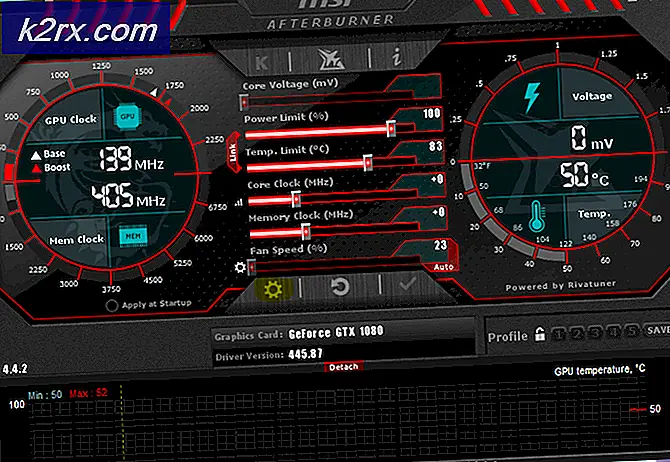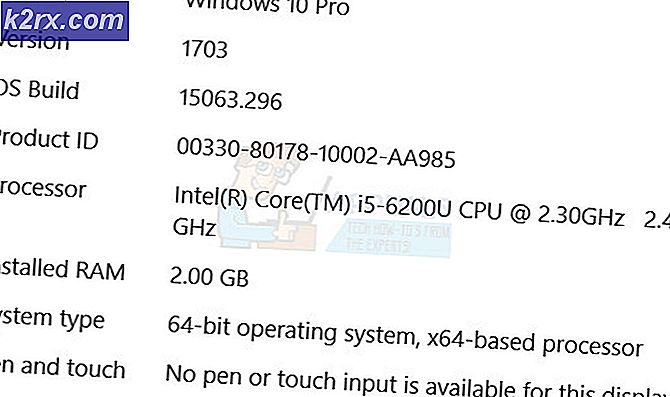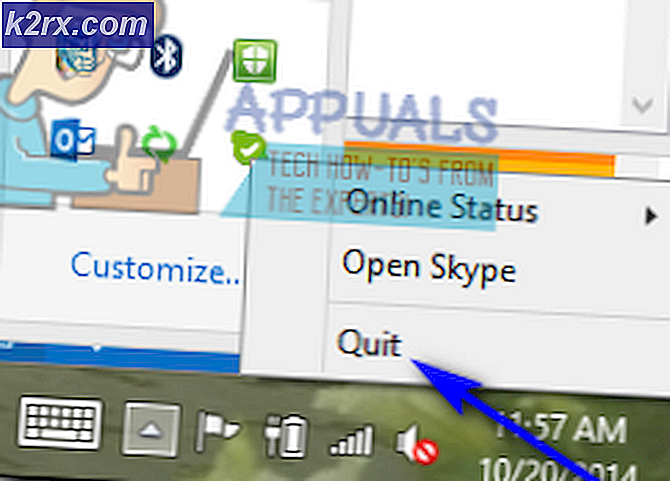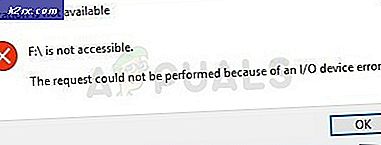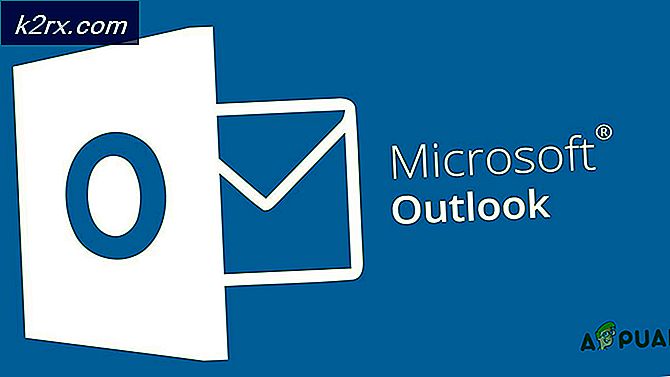Onar: Kapsayıcıdaki Nesneleri Numaralandırılamadı
Hata, Kapsayıcıdaki Nesneleri Numaralandırılamadı. Belirli bir dosya / klasörün izinlerini değiştirmeye çalıştığınızda erişim engellenir. Bu genellikle yanlış yapılandırma nedeniyle veya bir çatışma varsa oluşur.
Pek çok kişi, harici olarak elde edilen bir dosya / klasördeki izinleri değiştirirken veya birçok kullanıcı tarafından paylaşılıyorsa bu sorunu yaşar. Ancak, bu sorun için hızlı bir çözüm var. Hile, tüm alt klasörler de dahil olmak üzere dosyanın sahipliğini tam olarak elde eder.
Sahipliğin Değiştirilmesi
- Dosyaya / klasöre sağ tıklayın ve açılır menüden Özellikler'i seçin.
- Güvenlik sekmesine gidin ve ekranın en alt kısmında bulunan Gelişmiş seçeneğine tıklayın. Gördüğünüz gibi, bu durumda hesabınız için uygun izinler yoktur.
- Bir önceki ekranda bulunan Değiştir düğmesine tıklayın. Bu, sahip değerinin önünde doğru olacaktır. Burada bu klasörün sahibini TrustedInstaller'den bilgisayar hesabınıza değiştireceğiz. Yönetici olarak giriş yaptığınızdan emin olun.
- Şimdi kullanıcı hesap adınızı mevcut boş alana girin ve Adları Denetle'ye tıklayın. Windows bu isimde bir hit olan tüm hesapları otomatik olarak listeleyecektir.
Bu yöntemi kullanarak hesap adınızı bulamazsanız, el ile mevcut kullanıcı grupları listesinden seçmeyi deneyebilirsiniz. Gelişmiş'e tıklayın ve yeni pencere geldiğinde Şimdi Bul'a tıklayın. Ekranın alt kısmında, bilgisayarınızdaki tüm kullanıcı gruplarından oluşan bir liste yer alacaktır. Hesabınızı seçin ve Tamam'a basın. Daha küçük pencereye geri döndüğünüzde, tekrar Tamam'a basın.
- Şimdi alt kaplarda ve eşyalarda bulunan satırı değiştirin . Bu, klasör içindeki tüm klasörlerin / dosyaların da sahipliğini değiştirmesini sağlayacaktır. Bu şekilde mevcut tüm alt dizinler için tekrar ve tekrar tüm sürece devam etmek zorunda kalmayacaksınız. Ayrıca, tüm alt nesne izin girişlerini bu nesneden devralınabilen izin girişleriyle değiştir'i de işaretlemelisiniz.
- Şimdi Uygula'ya tıkladıktan sonra Özellikler penceresini kapatın ve daha sonra tekrar açın. Güvenlik sekmesine gidin ve Gelişmiş'i tıklayın.
- İzin penceresinde, ekranın en alt kısmında bulunan Mevcut ekle'ye tıklayın.
- İlkeyi seç üzerine tıklayın. Benzer bir pencere 4. adımda olduğu gibi açılır. Bunu yaparken 4. adımı tekrarlayın. Şimdi tüm izni (tam kontrol vererek) kontrol edin ve Tamam'a basın.
- Çizgiyi denetleyin Tüm alt nesne izin girişlerini bu nesneden devralınan izin girişleriyle değiştirin ve Uygula'ya basın.
- Tüm klasör diyalog pencerelerini kapatın ve tekrar açın. Hatanın çözülüp çözülmediğini kontrol edin.
Sahipliği değiştiremezseniz ne yapmalısınız?
İdeal olarak, yukarıda açıklanan yöntemi kullanarak dosya / klasörün sahipliğini değiştirebilirsiniz. Yapamazsanız ve bir UAC hatası oluşursa, UAC ayarlarını Hiçbir Zaman Bildirme olarak devre dışı bıraktığımız başka bir geçici çözüm deneyebiliriz. Bu şekilde uyarı bastırılır ve mülkiyeti başarıyla değiştirirsiniz.
- Arama çubuğunu başlatmak için Windows + S tuşlarına basın. Diyalog kutusuna Kullanıcı Hesabı Kontrol Ayarlarını Değiştirin ve ortaya çıkan ayarı açın.
- Asla bildirmek için kaydırıcıyı sonuna kadar sürükleyin. Değişiklikleri kaydetmek ve çıkmak için Tamam'a tıklayın. Bu işlemi gerçekleştirmek için yönetici olarak giriş yaptığınızdan emin olun.
- Bilgisayarınızı yeniden başlatın ve sorunun çözülüp çözülmediğini kontrol edin.
Not: Sorun devam ederse, bilgisayarınızı güvenli modda önyükleme yapıp sahipliğini almayı deneyin. Bu hala çalışmıyorsa, ağ ile güvenli modda önyüklemeyi deneyin.
PRO TIP: Sorun bilgisayarınız veya dizüstü bilgisayar / dizüstü bilgisayar ile yapılmışsa, depoları tarayabilen ve bozuk ve eksik dosyaları değiştirebilen Reimage Plus Yazılımı'nı kullanmayı denemeniz gerekir. Bu, çoğu durumda, sorunun sistem bozulmasından kaynaklandığı yerlerde çalışır. Reimage Plus'ı tıklayarak buraya tıklayarak indirebilirsiniz.